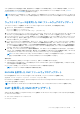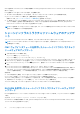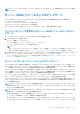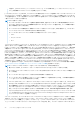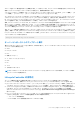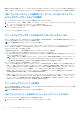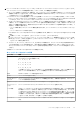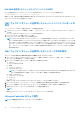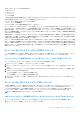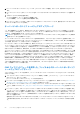Users Guide
Table Of Contents
- PowerEdge FX2およびFX2s向けDell Chassis Management Controllerバージョン2.0 ユーザーズ ガイド
- 目次
- 概要
- CMC のインストールと設定
- CMC ハードウェアの取り付け
- シャーシ設定のチェックリスト
- デイジーチェーン FX2 CMC ネットワーク接続
- 管理ステーションからのリモートアクセスソフトウェアの使用
- リモート RACADM のインストール
- Windows 管理ステーションへのリモート RACADM のインストール
- Linux 管理ステーションへのリモート RACADM のインストール
- Linux 管理ステーションからのリモート RACADM のアンインストール
- ウェブブラウザの設定
- CMC ファームウェアのダウンロードとアップデート
- シャーシの物理的な場所とシャーシ名の設定
- CMC の日付と時刻の設定
- シャーシ上のコンポーネントを識別するための LED の設定
- CMC プロパティの設定
- 前面パネルの設定
- サーバーモードでのシャーシ管理の設定
- CMC ハードウェアの取り付け
- CMC へのログイン
- ファームウェアをアップデートしている
- 署名済みの CMC ファームウェアイメージ
- CMC ファームウェアのダウンロード
- 現在インストールされているファームウェアのバージョンの表示
- CMC ファームウェアのアップデート
- DUP を使用した CMC のアップデート
- シャーシインフラストラクチャファームウェアのアップデート
- サーバー iDRAC ファームウェアのアップデート
- ウェブインタフェースを使用したサーバー iDRAC ファームウェアのアップデート
- サーバーコンポーネントファームウェアのアップデート
- Lifecycle Controller の有効化
- CMC ウェブインタフェースを使用した、サーバーコンポーネントファームウェアのアップデートタイプの選択
- ファームウェアアップデートのためのコンポーネントのフィルタ
- ファームウェアインベントリの表示
- CMC ウェブインタフェースを使用したシャーシインベントリレポートの保存
- CMC ウェブインタフェースを使用したネットワーク共有の設定
- Lifecycle Controller のジョブ操作
- サーバーコンポーネントファームウェアの再インストール
- サーバーコンポーネントファームウェアのロールバック
- サーバーコンポーネントファームウェアのアップグレード
- CMC ウェブインタフェースを使用した、ファイルからのサーバーコンポーネントファームウェアのアップグレード
- ネットワーク共有を使用したサーバーコンポーネントのシングルクリックアップデート
- ネットワーク共有アップデートモードを使用するための前提条件
- CMC ウェブインタフェースを使用した、ネットワーク共有からのサーバーコンポーネントファームウェアのアップグレード
- スケジュールされたサーバーコンポーネントファームウェアジョブの削除
- CMC を使用した iDRAC ファームウェアのリカバリ
- シャーシ情報の表示とシャーシとコンポーネントの正常性状態の監視
- CMC の設定
- CMC ネットワークインタフェースアドレスの DHCP の有効化または無効化
- DNS IP アドレス用 DHCP の有効化または無効化
- 静的 DNS IP アドレスの設定
- CMC ネットワーク LAN 設定の表示と変更
- IPv4 および IPv6 DNS の設定
- オートネゴシエーション、二重モード、ネットワーク速度の設定(IPv4 と IPv6)
- 管理ポート 2 の設定
- RACADM を使用した管理ポート 2 の設定
- 連邦情報処理標準(FIPS)
- サービスの設定
- CMC 拡張ストレージカードの設定
- シャーシグループのセットアップ
- シャーシ構成プロファイル
- シャーシ設定プロファイルを使用した RACADM での複数の CMC の設定
- RACADM を使用した複数の CMC の設定
- サーバーの設定
- スロット名の設定
- iDRAC ネットワークの設定
- 最初の起動デバイスの設定
- スレッドのネットワークアップリンクの設定
- リモートファイル共有の導入
- サーバー FlexAddress の設定
- サーバー設定複製を使用したプロファイル設定の実行
- プロファイルページへのアクセス
- 保存済みプロファイルの管理
- プロファイルの追加または保存
- プロファイルの適用
- プロファイルのインポート
- プロファイルのエクスポート
- プロファイルの編集
- プロファイル設定の表示
- 保存済みプロファイル設定の表示
- プロファイルログの表示
- 完了状態とトラブルシューティング
- プロファイルの Quick Deploy
- サーバープロファイルのスロットへの割り当て
- 起動 ID プロファイル
- 起動 ID プロファイルの保存
- 起動 ID プロファイルの適用
- 起動 ID プロファイルのクリア
- 保存起動 ID プロファイルの表示
- 起動 ID プロファイルのインポート
- 起動 ID プロファイルのエクスポート
- 起動 ID プロファイルの削除
- 仮想 MAC アドレスプールの管理
- MAC プールの作成
- MAC アドレスの追加
- MAC アドレスの削除
- MAC アドレスの非アクティブ化
- シングルサインオンを使った iDRAC の起動
- サーバーステータスページからのリモートコンソールの起動
- ストレージスレッドの設定
- アラートを送信するための CMC の設定
- ユーザーアカウントと権限の設定
- シングルサインオンまたはスマートカードログイン用 CMC の設定
- システム要件
- シングルサインオンまたはスマートカードログインの前提条件
- Kerberos Keytab ファイルの生成
- Active Directory スキーマ用の CMC の設定
- SSO ログイン用のブラウザの設定
- スマートカードでログインするためのブラウザの設定
- RACADM を使用した Active Directory ユーザー用 CMC SSO ログインまたはスマートカードログインの設定
- ウェブインタフェースを使用した Active Directory ユーザーの CMC SSO またはスマートカードログインの設定
- Keytab ファイルのアップロード
- RACADM を使用した Active Directory ユーザー用 CMC SSO ログインまたはスマートカードログインの設定
- コマンドラインコンソールを使用するための CMC の設定
- FlexAdress および FlexAddress Plus カードの使用
- ファブリックの管理
- VLAN Manager の使用
- 電力の管理と監視
- PCIe スロットの設定
- トラブルシューティングとリカバリ
- よくあるお問い合わせ(FAQ)
iDRAC 経由での CMC のアップデートに関する詳細については、『Integrated Dell Remote Access Controller ユーザーズガイド』を参
照してください。
DUP を使用して CMC をアップデートする前に、次を確認します。
● ローカルシステムまたはネットワーク共有で、CMC ファームウェアパッケージが DUP として使用可能である。
● [サーバーモードでのシャーシ管理] が [管理と監視] に設定されている。
詳細については、「サーバーモードでのシャーシ管理の設定」を参照してください。
● OS または Lifecycle Controller 経由のアップデートについては、iDRAC オプションの [OS/USC 経由の共有コンポーネントアッ
プデートの有効化] を有効にする必要があります。このオプションを有効にする方法の詳細については、『Integrated Dell
Remote Access Controller ユーザーズガイド』を参照してください。
メモ: DUP を使用して CMC をアップデートするときは、CMC イメージで使用できる IOM コプロセッサへのアップデートは次
回のシャーシ電源投入サイクルで適用されます。
シャーシインフラストラクチャファームウェアのアップデ
ート
シャーシインフラストラクチャアップデート操作は、メインボードのコンポーネントをアップデートします。
メモ: シャーシインフラストラクチャファームウェアをアップデートする前に、必要に応じてシャーシ内のすべてのサーバー
の電源をオフにします。
CMC ウェブインタフェースを使用したシャーシインフラストラクチャフ
ァームウェアのアップデート
1. 次のいずれかのページに移動します。
● [シャーシ概要] > [ アップデート]。
● [シャーシ概要] > [ シャーシコントローラ] > [ アップデート]。
2. [ファームウェアアップデート] ページの [シャーシインフラストラクチャファームウェア] セクションにある [ターゲット
のアップデート] 列でオプションを選択し、[シャーシインフラストラクチャファームウェアの適用] をクリックします。
3. [ファームウェアアップデート] ページで 参照 をクリックし、適切なシャーシインフラストラクチャファームウェアを選択し
ます。
4. [ファームウェアアップデートを開始する] をクリックし、[はい] をクリックします。
[ファームウェアアップデートの進行状況] セクションに、ファームウェアアップデートの状態情報が表示されます。状態イン
ジケータは、イメージファイルのアップロード中表示されます。ファイルの転送時間は接続速度によって異なります。内部ア
ップデート処理が始まると、ページが自動的に更新され、ファームウェアアップデートタイマーが表示されます。
追加手順:
● ファイル転送中は [更新] アイコンをクリックしたり、別のページに移動しないでください。
● [アップデート状態] フィールドにファームウェアのアップデート状態が表示されます。
アップデートの完了時には、シャーシ全体がリセットされるため、CMC への接続が失われます。ウェブインタフェースを更新し
て、再度ログインしてください。[シャーシ概要] > [ シャーシコントローラ] と移動します。
アップデートの完了後、アップデートされたメインボードファームウェアのバージョンが表示されます。
。
RACADM を使用したシャーシインフラストラクチャファームウェアのア
ップデート
RACADM を使用してシャーシ インフラストラクチャのファームウェアをアップデートするには、fwupdate サブコマンドを使用
します。
たとえば、racadm fwupdate <options> <firmware image>とします。
RACADM コマンドの使用の詳細については、『Chassis Management Controller for PowerEdge FX2/FX2s RACADM
コマンド
ライン
リファレンス
ガイド
』を参照してください。
42 ファームウェアをアップデートしている